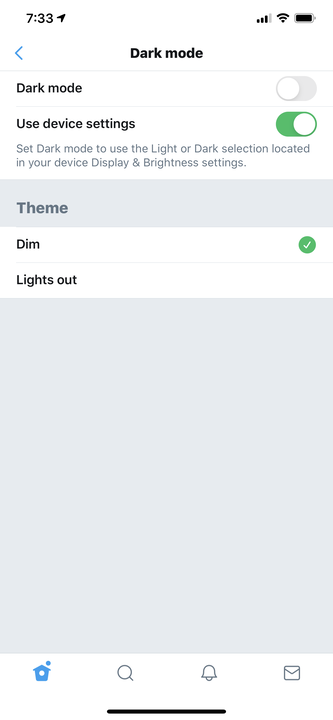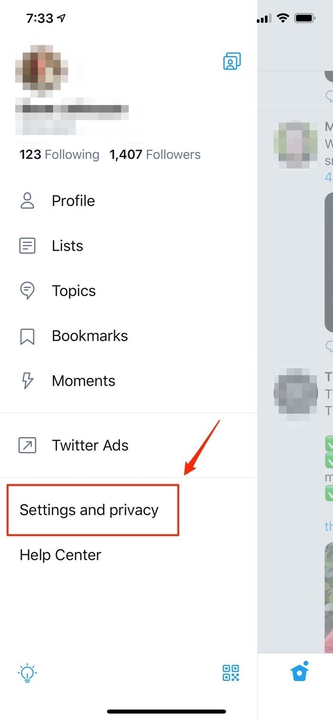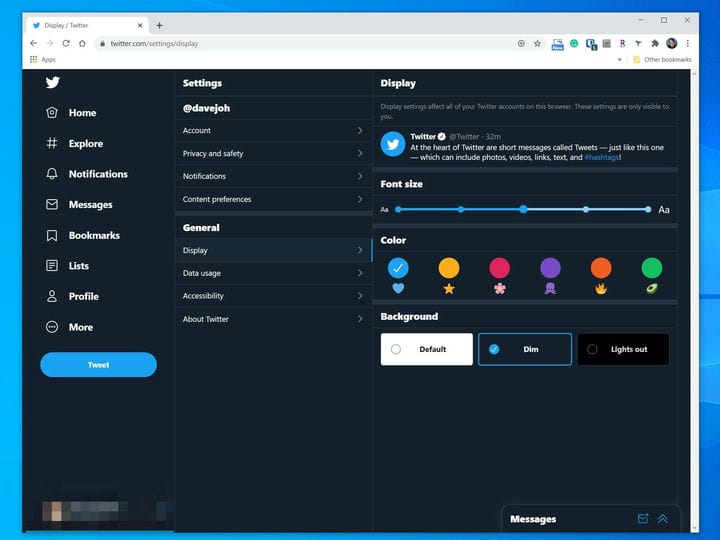Comment faire apparaître Twitter en mode sombre pour réduire la charge de la batterie
- Vous pouvez faire apparaître Twitter en mode sombre pour définir un arrière-plan sombre avec du texte blanc, économiser votre batterie et éventuellement réduire la fatigue oculaire.
- Vous pouvez trouver le mode sombre dans le menu Paramètres et confidentialité sur le site de bureau et l'application mobile.
- Twitter vous permet de choisir entre "Dim", qui définit l'arrière-plan sur un bleu foncé, ou "Lights Out", un véritable arrière-plan noir.
Il y a plusieurs raisons d'aimer la fonction de mode sombre sur les applications, les sites de bureau, les appareils mobiles et votre ordinateur. Non seulement il a le potentiel de réduire la fatigue oculaire et de vous aider à mieux dormir (bien que la science ne soit pas définitive sur ce front ), mais il peut aider à prolonger la durée de vie de la batterie de votre appareil mobile en gardant la plupart des pixels sombres.
Sur Twitter, vous pouvez activer le mode sombre et choisir entre les options Dim et Lights Out. Ceux-ci vous permettent de choisir exactement à quel point l'écran est sombre. Lights out est un fond noir pur, tandis que Dim est un bleu foncé.
Vous pouvez activer les options du mode sombre sur Twitter en quelques clics ou tapotements. Voici comment procéder.
Comment activer le mode sombre dans l'application mobile Twitter pour iOS
1. Avec l'application Twitter ouverte, appuyez sur l'avatar du profil en haut à gauche de l'écran.
2. Vous devriez voir le menu latéral s'ouvrir. Sélectionnez "Paramètres et confidentialité".
3. Dans le menu des paramètres, choisissez "Affichage et son".
4. Appuyez sur "Mode sombre".
5. Sur la page du mode sombre, activez le mode sombre.
6. Dans la section Thème, décidez si vous voulez le mode Dim ou Lights Out.
L'activation de "Utiliser les paramètres de l'appareil" activera automatiquement le mode sombre en fonction des paramètres de votre téléphone.
7. Choisissez "Utiliser les paramètres de l'appareil" pour synchroniser le mode sombre de Twitter avec les paramètres généraux du mode sombre de votre iPhone.
Comment activer le mode sombre dans l'application mobile Twitter pour Android
1. Avec l'application Twitter ouverte, appuyez sur l'avatar du profil en haut à gauche de l'écran.
2. Vous devriez voir le menu latéral s'ouvrir. Sélectionnez "Paramètres et confidentialité".
Ouvrez le menu Paramètres et confidentialité pour trouver les paramètres du mode sombre.
3. Dans le menu des paramètres, choisissez "Affichage et son".
4. Appuyez sur "Mode sombre".
5. Sur la page du mode sombre, activez le mode sombre.
6. Dans la section Thème, décidez si vous voulez le mode Dim ou Lights Out.
7. Choisissez "Automatique au coucher du soleil" pour activer automatiquement le mode sombre à la fin de la journée et le désactiver au lever du soleil.
1. Ouvrez Twitter dans un navigateur.
2. Sélectionnez l'icône «Plus» à trois points sur le côté gauche de l'écran.
3. Cliquez sur "Paramètres et confidentialité".
4. Sur la page des paramètres, choisissez "Affichage".
5. Dans la section Arrière-plan, choisissez entre «Dim» ou «Lights out ».
Le mode sombre devrait automatiquement démarrer en fonction du fuseau horaire de votre ordinateur.